Super Screen Recorder官方版是一款帮助用户轻松录制高质量屏幕视频的屏幕录制软件。Super Screen Recorder官方版支持全屏录制、选区录制和多显示器录制,可以捕捉屏幕上的任何活动、应用程序或游戏。Super Screen Recorder官方版还提供了多种录制选项,包括录制声音、鼠标点击效果、摄像头画面等,方便用户对录制内容进行剪辑和分享。
-
0.1 中文版查看
-
12.2查看
-
20.0.1.21329 中文版查看
-
2.8.13 电脑版查看
-
2.8 最新版查看
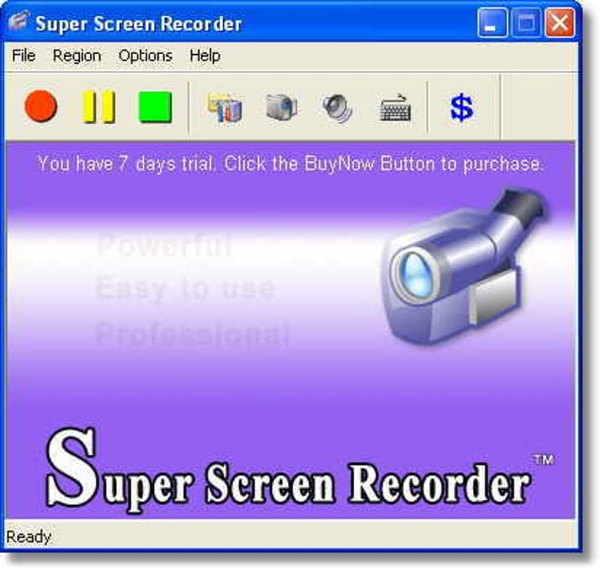
Super Screen Recorder软件特色
支持不同的视频格式,录制后输出指定格式的视频文件
支持视频压缩和音频压缩,并可自定义设置压缩参数
可录制音频,对电脑设备声音进行录制
可设置音频输入时的音量以及音频格式
可查看录制好的文件的名称、日期、大小等信息
可自定义设置保存目录,便于保存录制后的文件
可自动统计录制后的文件,自动且准确的进行显示
可随Windows启动时自动启动该软件
捕获图像后可自动播放声音,还可捕获光标
播放录制好的文件时可最小化到托盘
可自定义设置快捷键,使得屏幕录制更加方便
支持定时自动录制,在指定时间即可自动进行录制
Super Screen Recorder软件功能
记录屏幕活动的不同方法
录制全屏,活动窗口,部分桌面,网络等视频。捕获一些图片以训练视频。从Windows任务管理器录制视频,录制框将自动设置区域。
自动添加文本和图像徽标水印
它允许您将文本,PNG图片,个性化签名,公司徽标实时嵌入到视频中。调整设置-颜色,大小,不透明度,旋转度等。这是保护视频版权的绝佳解决方案。单击此处了解更多信息。
高清画质屏幕录像机
您可以以720p(1280x720)或1080p(1920x1080)高清画质捕获屏幕。同样,您可以输出高清视频。使用其导出选项将高清视频文件刻录到DVD或在线共享。
从麦克风录制声音
有时您可能需要录制演示视频并录制自己在麦克风中读的短篇小说,或者您想录制桌面屏幕并添加一些自己喜欢的音乐。使用屏幕录制程序,您可以轻松完成所有操作。
多种视频和音频压缩
您可以轻松缩小视频文件的大文件大小。您可以选择其他编解码器(压缩器)来录制视频。您可以选择计算机中可用的任何编解码器。更改压缩选项,例如质量,关键帧速率等。
简单定义快捷键
您可以为开始记录,暂停记录和停止记录定义热键。按键开始记录,按键暂停记录,按键停止记录。
小文件大小并保持高质量
您确实需要缩小捕获视频的尺寸并保持高质量。如果您想在youtube,移动设备,在线媒体上观看视频,那么减小视频尺寸是绝对必要的。
强大的文件管理器
如果您要录制很多要管理的视频文件,则此功能非常适合您。您可以删除,打开,移动和共享视频文件。并在文件管理器上查看视频的时长,文件大小并创建时间。
计划记录任务
您可以配置录制的开始捕获和结束捕获时间,它将在您设置的时间自动录制屏幕视频。现在您可以执行其他工作,而无需进行处理。
Super Screen Recorder使用方法
1、打开软件,进入软件主界面,运行界面如下图所示
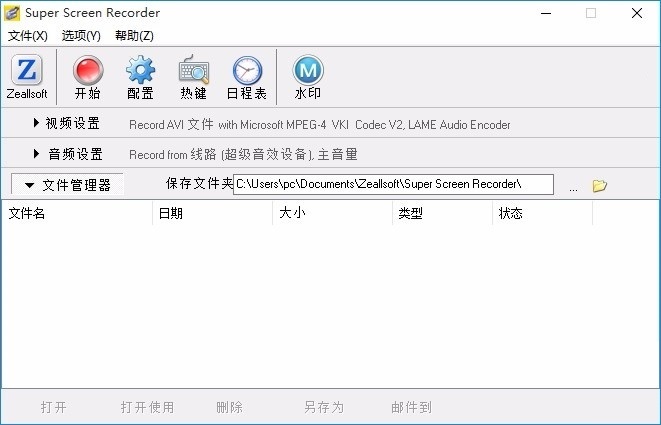
2、视频设置,可对输出格式进行设置,选择需要的输出格式
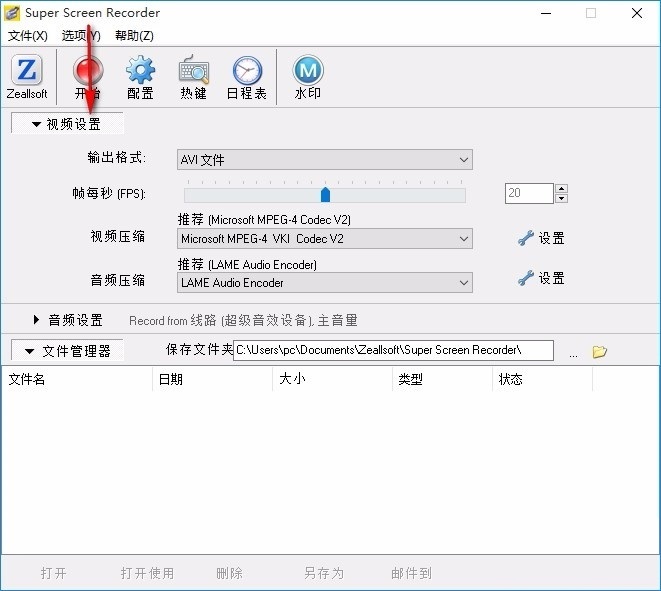
3、设置帧每秒,滑动蓝色按钮即可进行设置,并可显示对应的数值
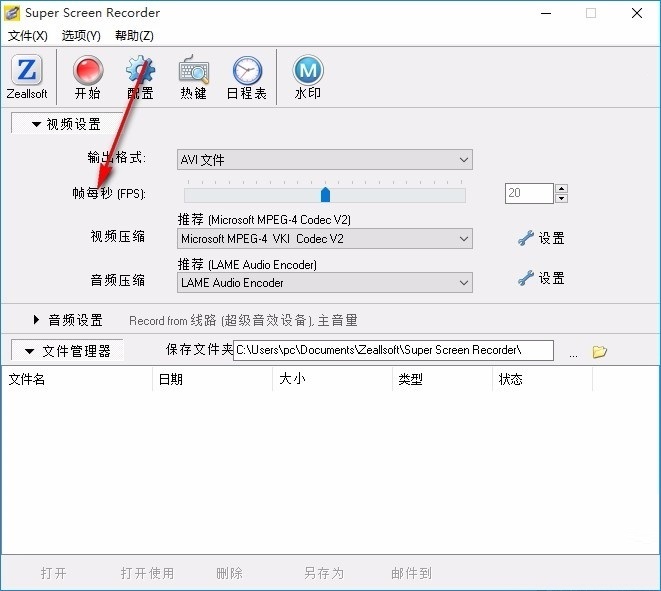
4、可选择设置视频压缩,也可选择设置音频压缩,自由进行选择
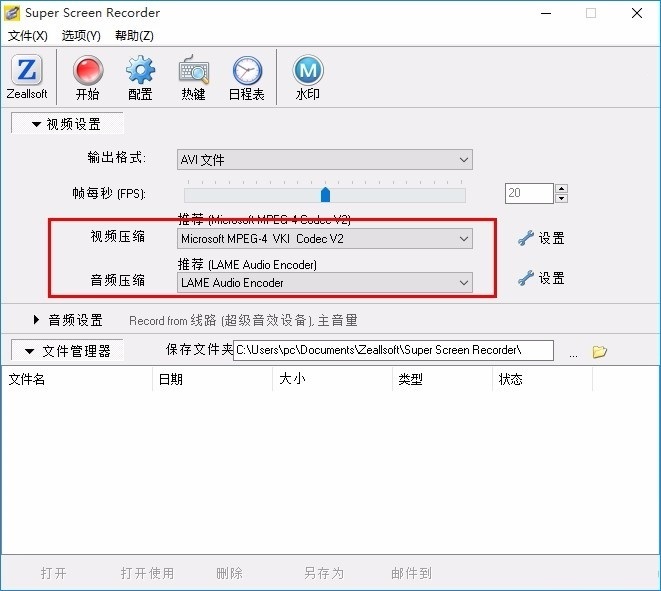
5、选择相应的压缩选项,并可对其进行设置
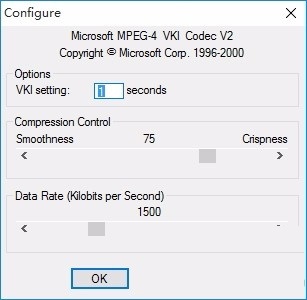
6、音频设置,可选择音频设置、音频输入以及音频格式
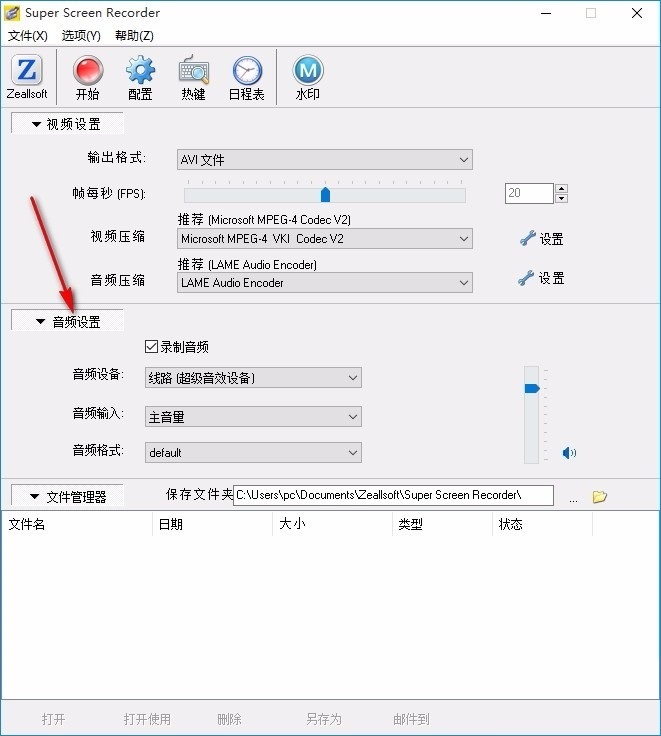
7、设置保存文件夹,点击省略号按钮,选择一个文件夹进行设置
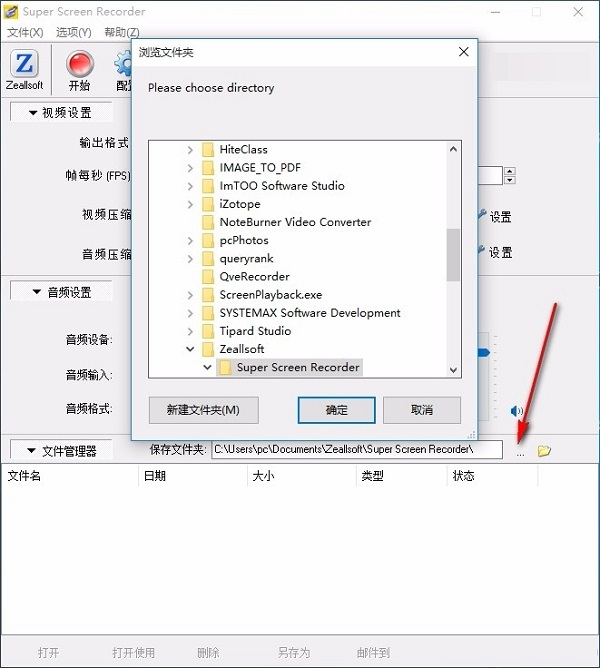
8、打开设置界面,选择相应的选项,勾选即可进行选择
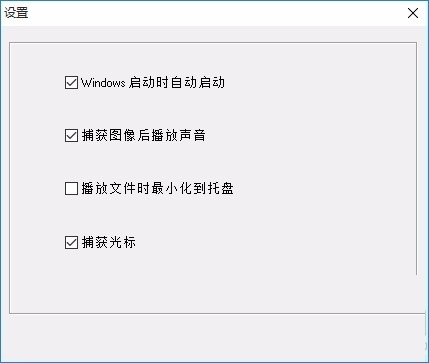
9、键盘选项,可设置录制、暂停/恢复、停止、快照等快捷键
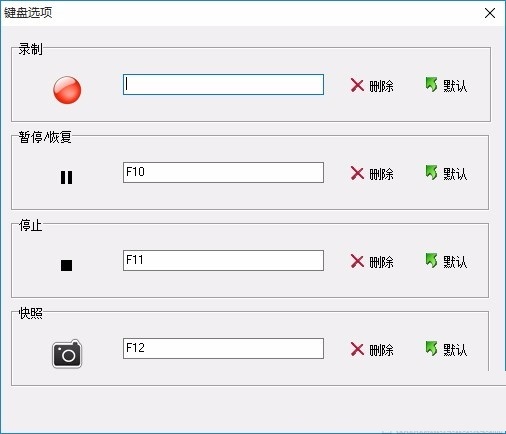
10、日程表,可设置录制开始时间和设置录制停止时间
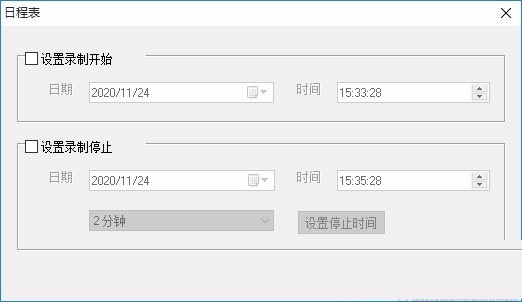
11、水印,可选择添加水印到视频,根据需要进行选择
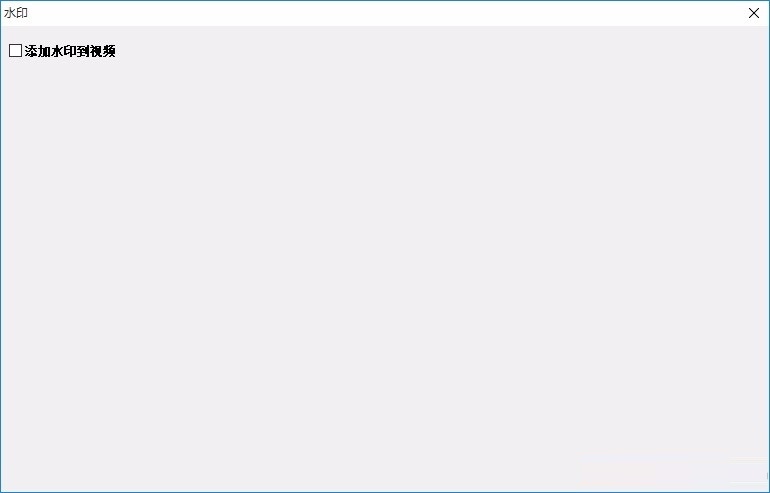
12、完成相关设置后,点击开始,即可快速进行录制
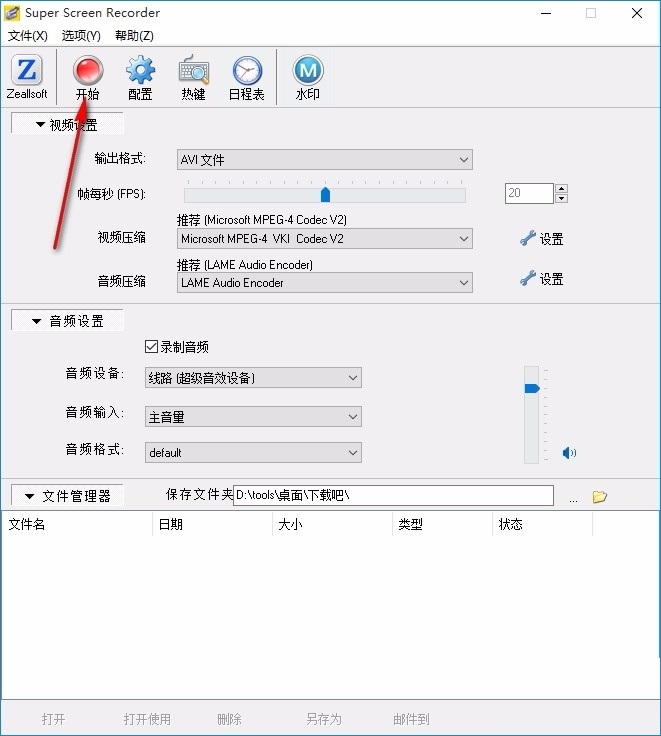
13、录制工具,可选择录制、图像等,方便又快捷
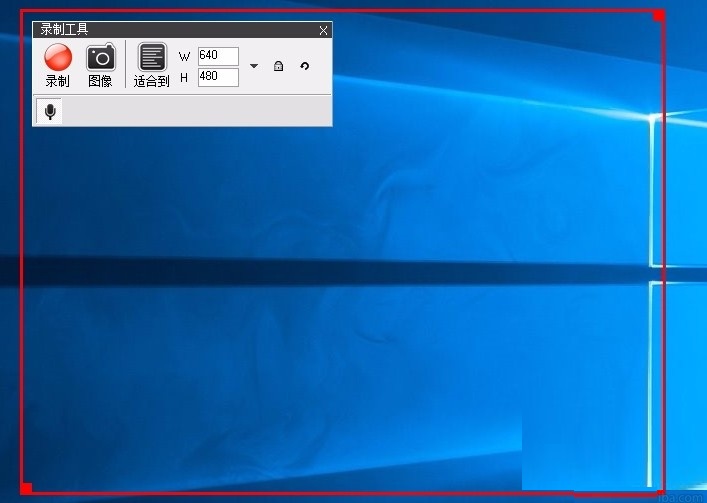
14、点击停止录制,也可随时点击暂停按钮,即可结束录制
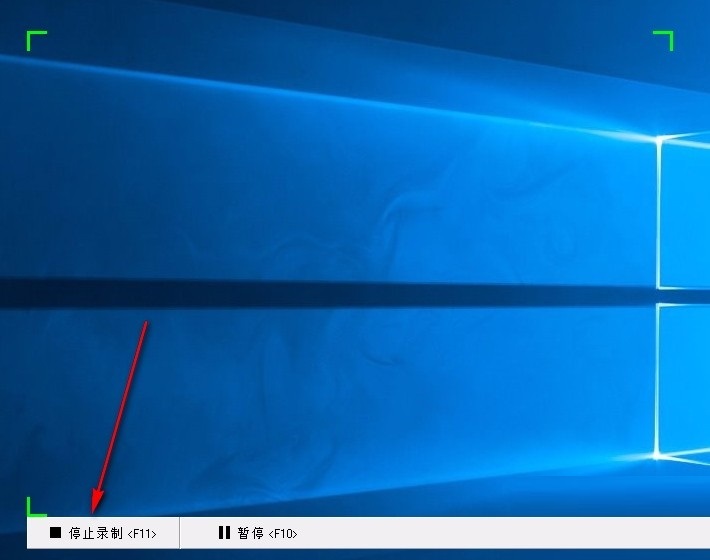
15、录制后的文件可在软件界面进行查看,对文件进行管理
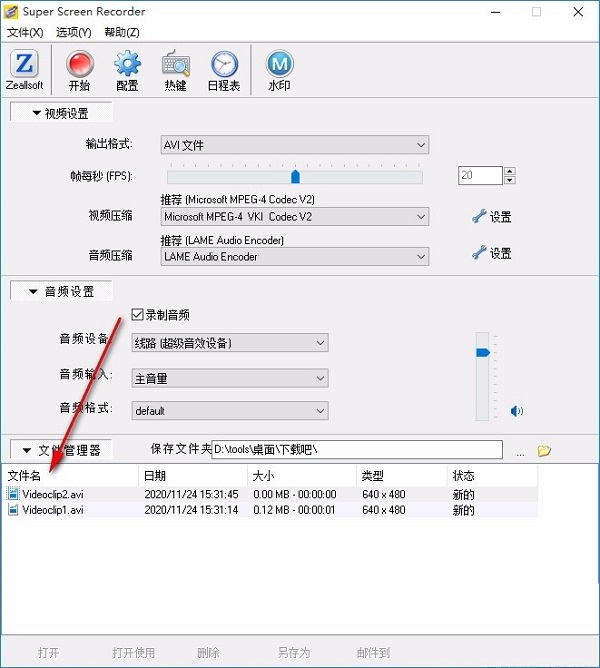
16、也可在设置的输出目录中查看录制后的视频文件
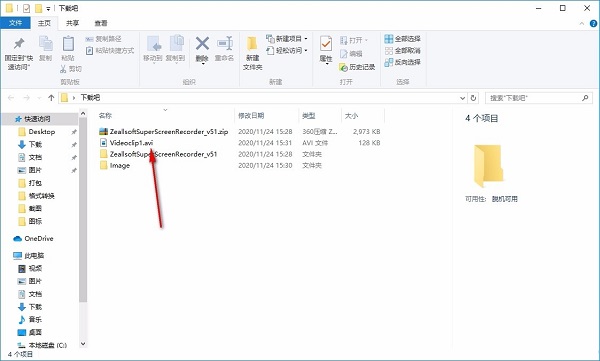
Super Screen Recorder更新日志
1.修复BUG,新版体验更佳
2.更改了部分页面




 抖音电脑版
抖音电脑版
 Flash中心
Flash中心
 鲁大师
鲁大师
 photoshop cs6
photoshop cs6
 QQ浏览器
QQ浏览器
 百度一下
百度一下
 驱动精灵
驱动精灵
 360浏览器
360浏览器
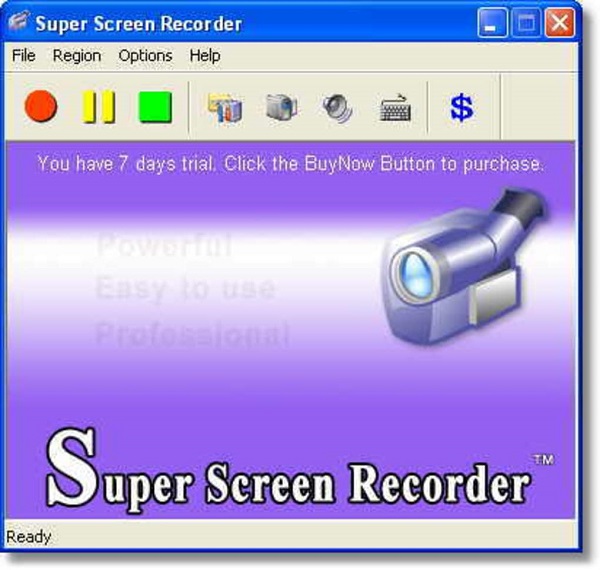
 金舟多聊
金舟多聊
 Google Chrome
Google Chrome
 风喵加速器
风喵加速器
 铃声多多
铃声多多
 网易UU网游加速器
网易UU网游加速器
 雷神加速器
雷神加速器
 爱奇艺影音
爱奇艺影音
 360免费wifi
360免费wifi
 360安全浏览器
360安全浏览器
 百度云盘
百度云盘
 Xmanager
Xmanager
 2345加速浏览器
2345加速浏览器
 极速浏览器
极速浏览器
 FinePrint(虚拟打印机)
FinePrint(虚拟打印机)
 360浏览器
360浏览器
 XShell2021
XShell2021
 360安全卫士国际版
360安全卫士国际版
 迅雷精简版
迅雷精简版





























